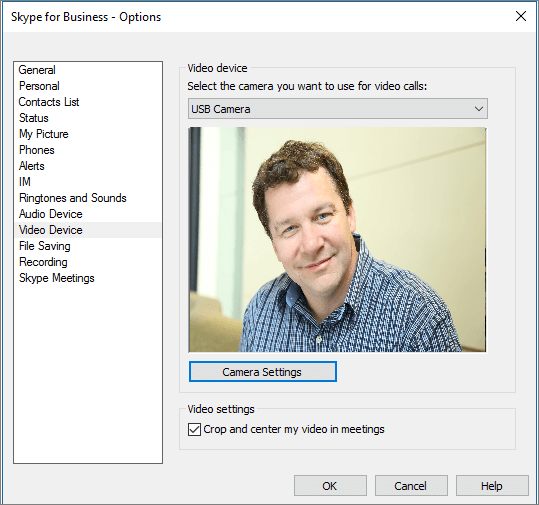Heliseadme häälestamine
-
Valige Kuva menüüriba
Tööriistad > Heliseadme sätted.
-
Valige heliseadme, alt soovitud seade ja kohandage järgmisi sätteid.
-
Kõlar – ValigeEsita
-
Mikrofon – Rääkige helitugevuse testimiseks ja lohistage liugurit, kuni edenemisriba jõuab testimisala keskele.
-
Kõlisti – ValigeEsita
-
-
Reguleerige helisätteid ja valige OK.
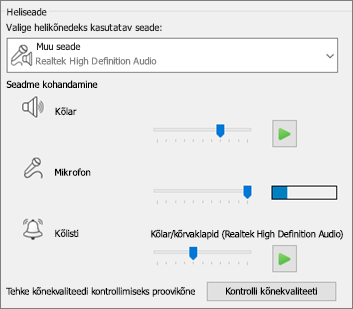
Videoseadme häälestamine
-
Valige Kuva menüüriba
Tööriistad > Videoseadme sätted.
-
Valige videoseadme, alt soovitud kaamera.
-
Pildi joondamiseks eelvaatepaanil reguleerige vaatenurka.
-
Valige Kaamerasätted, kui soovite reguleerida videoprotsessorit või kaamera juhtelemente.
-
Oma näo teravustamiseks ja suurendamiseks videokonverentside ajal valige Kärbi minu video ja joonda see keskele.
-
Klõpsake nuppu OK.